In iOS kan het Control Center worden gebruikt om snel een foto te maken, een notitie te maken, de lichten aan te doen, uw Apple TV , en veel meer . Het is handig en handig omdat u uw . niet eens hoeft te ontgrendelen iPhone of iPad om het te gebruiken.

Met dat gemak komt echter een potentieel beveiligingsprobleem. Als u het Control Center gebruikt om: maak directe notities , u wilt bijvoorbeeld misschien niet dat iemand ze kan bereiken door uw apparaat op te pakken en op het vergrendelscherm te vegen.
Als je je zorgen maakt over een dergelijke mogelijkheid, wees dan niet bang. Gelukkig is er een optie in iOS 13 en hoger waarmee je de toegang tot het Control Center kunt uitschakelen vanuit het vergrendelscherm, het is gewoon verborgen in de instellingen van je apparaat. Hier leest u hoe u het kunt vinden.
- Start de Instellingen app op uw & zwnj;iPhone & zwnj; of & zwnj; iPad & zwnj ;.
- Tik Gezichts-ID (of Touch-ID ) en toegangscode .
- Voer uw toegangscode in als daarom wordt gevraagd.
- Scroll naar beneden en zet de schakelaar naast . uit Controle Centrum .
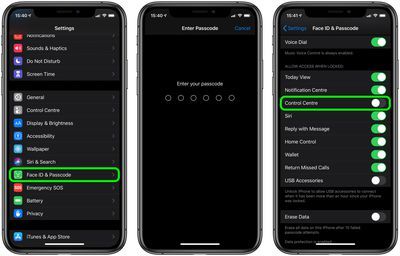
Natuurlijk is het vinden van de juiste balans tussen gemak en veiligheid een persoonlijke voorkeur, maar het uitschakelen van Control Center op het vergrendelscherm is minder een probleem nu de meeste nieuwe iPhones Face ID hebben, waardoor het ontgrendelen van je apparaat net zo eenvoudig is als het oppakken. Gelukkig krijgt iedereen die u niet is niet dezelfde luxe.

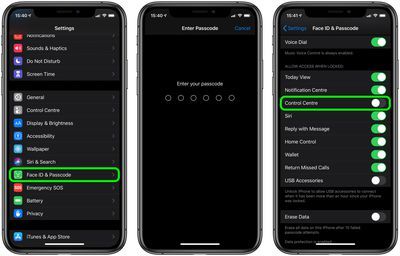
Populaire Berichten